はじめに
ArcserveUDP7.0で複数のWindowsサーバのバックアップを取得しています。今まですべてのボリューム(全ドライブ)を対象にバックアップしてきました。ですが、ファイルサーバの容量がかなり大きくなってきたので、ファイルサーバのみドライブごとにバックアップ先を分けようとしました。
ですが、エージェントを使用したバックアップではドライブごとにバックアップ先を分けることができません。これはArcserveの仕様です。以下のようにメッセージが表示されます。
これはエージェントのみを使用した方法だとできません。しかし、エージェントとUNCパスバックアップを使用した方法だと対応可能なので設定方法をご紹介します。
構成図
バックアップ構成図です。
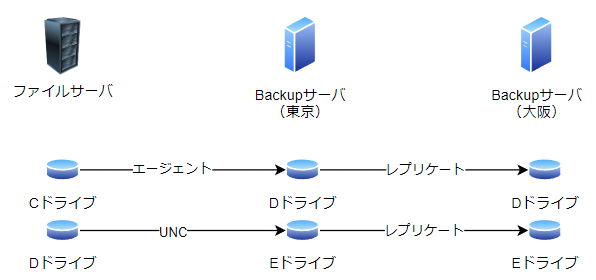
前提
エージェントを使用したバックアップサーバの設定(東京と大阪)は以下のURLの通り完了しているとします。
https://it-study.info/arcserve-udp/
操作方法
最初に大まかな作業の流れを確認しておきます。
- 既存プランの変更
- UNC用のデータストアの作成
- UNC用のプランの作成
既存プランの変更
ファイルサーバの対象ボリューム(ドライブ)を選択します。デフォルトではすべてのボリュームが対象になっているので、Cドライブのみを選択します。
「Arcserve UDPコンソール」にログインします。
メニューバーから「リソース」をクリックします。
左ペインから[プラン]-[すべてのプラン]をクリックします。
「仮想サーバのバックアップとレプリケーション」をクリックします。
「ソース」タブをクリックします。
保護タイプは、「選択したボリュームのバックアップ」を選択し「C:」にチェックを入れます。
「保存」ボタンをクリックします。
UNC用のデータストアの作成
バックアップサーバ(東京)でデータストアを作成します。
メニューバーから「リソース」をクリックします。
左サイドバーから[ディスティネーション]-[復旧ポイントサーバ]をクリックします。
「arcserve7.domain.local」を右クリックし「データストアの追加」を選択します。
以下の項目に入力します。パスは任意に設定して下さい。
・データストア名:DataStoreO2
・データストアフォルダ:E:\DataStore2\DataStore
・データデスティネーション:E:\DataStore2\Data
・インデックスデスティネーション:E:\DataStore2\index
・ハッシュデスティネーション:E:\DataStore2\Hush
「保存」ボタンをクリックします。
バックアップサーバ(大阪)でデータストアを作成します。
メニューバーから「リソース」をクリックします。
左サイドバーから[ディスティネーション]-[復旧ポイントサーバ]をクリックします。
「arcserve7R」を右クリックし「データストアの追加」を選択します。
以下の項目に入力します。パスは任意に設定して下さい。
・データストア名:DataStoreT2
・データストアフォルダ:E:\DataStore2\DataStore
・データデスティネーション:E:\DataStore2\Data
・インデックスデスティネーション:E:\DataStore2\index
・ハッシュデスティネーション:E:\DataStore2\Hush
「保存」ボタンをクリックします。
UNC用のプランの作成
メニューバーから「リソース」をクリックします。
左サイドバーから[プラン]-[すべてのプラン]をクリックします。
「プランの追加」をクリックします。
・プラン名:UNCバックアップ
・タスクの種類:バックアップ:UNC または NFS パス上のファイル
・バックアッププロキシ:arcserve7.domain.local
「追加」ボタンをクリックし「UNC または NFS パスの追加」を選択します。
プロトコル:SMB
パス:\\arcserve7a1\d$
「→」ボタンをクリックします。
\\arcserve7a1\d$に接続するためのアカウント情報を入力します。
ユーザ名:domain\administrator
パスワード:指定したパスワード
「OK」ボタンをクリックします。「保存」ボタンをクリックします。
デスティネーションタブをクリックし以下の通り設定します。
・復旧ポイントサーバ:arcserve7.domain.local
・データストア:DataStoreO2
スケジュールタブをクリックし以下の通り設定します。
・最初のバックアップ (フル バックアップ)
・復旧ポイントの保存
日次バックアップ:7
カスタム/手動バックアップ:7
・カタログ
日次バックアップ:チェックを入れる
カスタム/手動バックアップ:チェックを入れる
左サイドバーから「タスクの追加」をクリックします。
・タスクの種類:レプリケート
ディスティネーションタブをクリックします。
・復旧ポイントサーバ:arcserve7r
・データストア:DataStoreT2
スケジュールタブをクリックします。
・日次バックアップ:7
・カスタム/手動バックアップ:7
「保存」ボタンをクリックします。

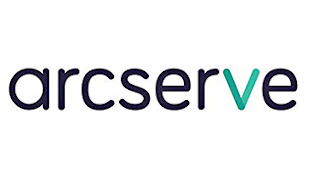


コメント